Samenvatting: Lees dit bericht en leer hoe herstellen foto’s van gecodeerde SD-kaart gebruik makend van het beste versleuteld SD kaart foto herstel oplossingen.
Mensen houden ervan om hun dierbare momenten vast te leggen met digitale camera’s of smartphones als een vorm van foto’s of video’s. En veel digitale apparaten die gebruikers gebruiken om hun persoonlijke gegevens op de SD-kaarten op te slaan en deze te versleutelen met een Bitlocker of andere versleutelingsapps. Onlangs hebben echter verschillende gebruikers gemeld dat hun SD-kaart versleuteld is geworden en dat ze geen toegang meer hebben tot hun versleutelde foto’s.
Dus, als u een van hen bent die ook uw gecodeerde foto’s heeft verloren, blijf dit bericht lezen. Hier leert u hoe u de SD-kaart kunt decoderen zonder origineel apparaat en herstellen foto’s van versleutelde SD-kaarten.
Jij kan herstellen foto’s van versleutelde geheugen kaarten door de te gebruiken het beste versleuteld SD Kaart Herstel Gereedschap.
Vrij SD Kaart Herstel Gereedschap.
Herstellen gegevens van Korrupt, beschadigde en geformatteerde SD-kaarten van alle merken op Windows. Probeer nu!
Wat betekent SD-kaart versleutelen?
Versleuteling is een proces dat de gegevens omzet in een onleesbare vorm. Het zet de bestanden om in een code zodat alleen een geautoriseerd persoon toegang heeft tot degenen die de juiste code of wachtwoord hebben. Het idee van encryptie ziet er erg goed uit. Wanneer u bestanden versleutelt, worden de gegevens eenvoudigweg gewijzigd in plaats van ze alleen maar te verbergen.
Het is heel eenvoudig geworden om bestanden op de SD-kaart te versleutelen om ongeautoriseerde toegang tot gegevens door een onbekende persoon te beperken. Er zijn veel toepassingen beschikbaar die u kunnen helpen bij het versleutelen van uw gegevens die op een SD-kaart zijn opgeslagen. U kunt de bestanden echter gemakkelijk decoderen en openen met een wachtwoord.
In het bovengenoemde scenario is er geen probleem met de codering of decodering van de SD-kaart. Het probleem is dat de gebruiker de fabrieksinstellingen heeft hersteld voordat de bestanden op de kaart werden gedecodeerd. Hierna heeft u geen toegang meer tot de kaart en de bestanden die erop zijn opgeslagen.
Om de versleutelde kaart opnieuw te gebruiken, moet u deze formatteren. Hoewel formatteren het toegankelijk maakt, maar al zijn gecodeerde gegevens wist.
Zelfversleutelende apparaten
Tegenwoordig zijn veel harde schijven, solid-state schijven en smartphones zelfversleutelende apparaten (SED), wat betekent dat deze apparaten een controllerchip hebben die de gegevens van het apparaat automatisch versleutelt en ontsleutelt.
Maar het grootste nadeel van SED’s is dat er geen decoderingsoplossing is. Als het zelfversleutelende apparaat fysiek beschadigd raakt, gaan er gegevens verloren.
Foto ‘s herstellen van gecodeerde SD-kaart (aanbevolen)
Nou, als het gaat om herstellen foto’s van versleutelde SD-kaarten kunt u proberen versleuteld SD Kaart Herstel gereedschap. Deze gereedschap kan ontoegankelijke of onleesbare foto’s, video’s en audiobestanden redden van gecodeerde SD-kaarten en externe opslagapparaten.
Het herstelt ook media bestanden van gecodeerde SD-kaart na Android-fabrieksreset.
Deze versleuteld SD kaart herstel gereedschap is zeer krachtig en kan u helpen om gecodeerde foto’s/afbeeldingen van verschillende bestandsindelingen en andere multimedia bestanden effectief te herstellen van gecodeerde SD-geheugenkaarten.
Of uw foto’s nu gecodeerd zijn of uw SD-geheugenkaart is gecodeerd of u wilt herstellen foto’s van gecodeerde SD-kaart na Android-fabrieksreset, je kunt het proberen SD Kaart Herstel gereedschap naar krijg je foto’s terug.
De gecodeerde SD-kaart herstel software ondersteunt alle modellen en alle merken geheugenkaarten zoals SD-kaart, miniSD, MicroSD, SDHC, miniSDHC, microSDHC, SDXC, mini SDHC, microSDXC, MMC, CF, SmartMedia, xD -Picture – kaart, enz. SanDisk, Transcend, Strontium, Kingston, Samsung, Sony, Toshiba, HP, Lexar, enz.
Met deze hersteltool kunt u ook:
- Red foto’s, video’s en audiobestanden van elke gecodeerde SD-kaart.
- Krijg versleutelde mediabestanden terug van verschillende merken SD-kaarten zoals SanDisk, Transcend, Sony, Samsung, Kingston, Strontium, Lexar, enz.
- Haal mediabestanden op van gecodeerde SD, MicroSD, miniSD, MMC, SDHC, SDXC, digitale camera’s, geheugenstick, pen drive en een ander extern opslagapparaat.
- Bekijk een voorbeeld van herstelbare bestanden in de software voordat u deze op uw systeem opslaat.
- 100% alleen-lezen programma, veilig, beveiligd en gemakkelijk te gebruiken.
Hieronder kunt u de versleuteld SD Kaart Herstel gereedschap voor respectievelijk Windows en Mac downloaden.


* De gratis versie van het programma scant en bekijkt alleen herstelbare items.
Belangrijke aantekeningen!
- Terwijl u het herstelproces uitvoert, moet u ervoor zorgen dat het proces op geen enkele manier wordt onderbroken, anders zult u geen succesvol herstel hebben.
- Selecteer tijdens het opslaan van de herstelde bestanden een ander bestemmingspad of een andere opslaglocatie om de herstelde bestanden op te slaan en vermijd het opslaan van herstelde bestanden op dezelfde versleutelde SD-kaart.
Houd er rekening mee dat: Innovatieve hersteltools zoals SD Kaart Herstel kunnen ook gegevens herstellen van met BitLocker versleutelde schijven die zijn gedecodeerd met behulp van het hulpprogramma DiskPart.
Stappen om foto’s van gecodeerde SD-kaart te herstellen
Stap 1: Selecteer Gewenst Locatie
Selecteer eerst het station, externe media of volume waarvan u verwijderde mediabestanden wilt herstellen. Klik na het selecteren op 'Scannen'.

Stap 2: Voorbeeld hersteld Media Bestanden
Vervolgens kunt u een voorbeeld van de herstelbare mediabestanden bekijken nadat het scanproces is voltooid.

Stap 3: Herstellen Media Bestanden
Ten slotte kunt u de afbeeldingen, audio en videobestanden selecteren die u wilt herstellen en op de optie 'Herstellen' klikken om ze op de gewenste locatie op te slaan.

Hoe toegang krijgen tot gecodeerde geheugenkaart via BitLocker- herstelsleutel?
Om toegang te krijgen tot de gecodeerde SD-kaartfoto’s, moet u een BitLocker – herstelsleutel invoeren. Volg hiervoor zorgvuldig deze instructies:
Stap 1: Sluit de gecodeerde geheugenkaart aan op de pc >> dubbeltik erop.
Stap 2: Klik in uw venster op “Meer opties”.

Stap 3: Tik op “Voer een herstelsleutel in“
Stap 4: Nu moet u een uitzonderlijke 48-cijferige herstelsleutel invoeren >> klik op de optie “Ontgrendelen“.

Op dit moment hebt u eenvoudig toegang tot uw foto’s vanaf een gecodeerde SD.
Toegang krijgen tot gecodeerde geheugenkaartfoto’s met DiskPart
Als u geen BitLocker – herstelsleutel hebt, moet u het hulpprogramma DiskPart gebruiken. Het is een Windows-opdrachtregelprogramma dat kan helpen bij het oplossen van het decoderen van SD-kaarten.
Als u deze oplossing probeert, kunt u echter uw SD-kaartgegevens kwijtraken. Vergeet dus niet om ze ergens anders te back-uppen.
Krijg toegang tot gecodeerde geheugen kaartgegevens door de onderstaande eenvoudige stappen te volgen:
- Sluit eenvoudig uw SD-kaart aan op een pc.
- Onder een zoekbalk >> typ “cmd” >> druk op “Enter”.
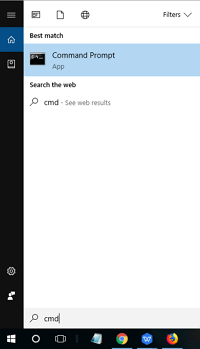
- Zodra het CMD-venster verschijnt, typt u “diskpart” >> druk op “Enter”.
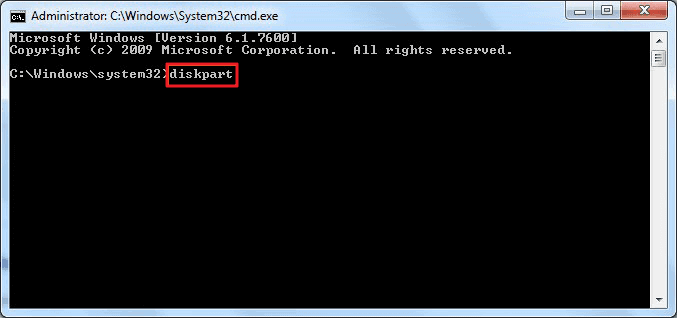
- Hier wordt de volume-informatie van elke geïnstalleerde schijf weergegeven.
- Typ vervolgens “select disk 5 (number)”.
- Typ hierna “alles opschonen” >> druk op “Enter”.
- slotte het DiskPart- venster af.
Handige suggestie – Hoe een SD-kaart op Android te decoderen die versleuteld is met behulp van instellingen?
Android-apparaten worden geleverd met een ingebouwde functie waarmee u weet hoe u de SD-kaart en de bestanden die erin zijn opgeslagen, kunt versleutelen. Er zijn dus mensen die de bestanden die op de kaart zijn opgeslagen, hebben gecodeerd met behulp van de SD-kaartinstellingen versleutelen en nu zijn ze op zoek naar de oplossing voor het decoderen van de SD-kaart.
Welnu, als jij degene bent die hetzelfde probleem tegenkomt, volg dan de eenvoudige stappen die hieronder worden vermeld om de SD-kaart te decoderen na fabrieksreset om versleutelde bestanden op te halen.
Stappen om SD-kaart te decoderen op Android die versleuteld is met behulp van instellingen
Let op: De stappen zijn afkomstig van de Samsung Galaxy Note. Als u een andere telefoon gebruikt, kunnen de stappen variëren.
- Zorg ervoor dat u uw gecodeerde SD-kaart op de pc aansluit en kopieer vervolgens alle inhoud van de SD-kaart naar de pc.
- Ga vervolgens op je opslagapparaat naar Instellingen en formatteer SD-kaart.
- Ga nu opnieuw naar Instellingen, vervolgens Beveiliging en vervolgens SD-kaart versleutelen.
- Sluit nu de SD-kaart aan op de pc en kopieer alle inhoud terug naar uw SD-kaart.
- naar Instellingen en Beveiliging en vervolgens SD-kaart decoderen.
Na succesvolle voltooiing kunt u het bestand dat op de SD-kaart is opgeslagen nu gemakkelijk bekijken en hoeft u geen wachtwoord of decodeersleutel in te voeren om toegang te krijgen tot uw geheugenkaartgegevens.
Veelvoorkomende oorzaken van gegevensverlies op SD-geheugen kaarten
- Corruptie van het bestandssysteem op de SD-kaart kan de bestanden ontoegankelijk maken die erin zijn opgeslagen. Corruptie van het bestandssysteem kan optreden als gevolg van een virus-/malware-infectie.
- Het constant gebruiken van dezelfde kaart op verschillende gadgets zoals smartphones, digitale camera’s, camcorders, laptops of mp3-spelers zal logischerwijs de geheugenkaart beschadigen
- Onderbrekingen tijdens het overbrengen van gegevens van de kaart naar een ander opslagapparaat kunnen leiden tot het verlies van versleutelde bestanden. De onderbreking kan optreden als gevolg van een losse kabelverbinding, abrupte verwijdering van de kaart, enz.
- Formatteringsfouten wanneer u probeert toegang te krijgen tot de SD-kaart op een laptop/pc, kunnen leiden tot ontoegankelijkheid van versleutelde bestanden die op de kaart zijn opgeslagen
- Per ongeluk verwijderen van versleutelde gegevens terwijl u ongewenste bestanden verwijdert.
- Formatteren de geheugen kaart zal bewust of onbewust alle gegevens die erin zijn opgeslagen, inclusief versleutelde gegevens wissen
Als u een van de bovengenoemde situaties heeft en uw gecodeerde bestanden van de SD-kaart bent kwijtgeraakt, begint u te zoeken naar een oplossing om gecodeerde bestanden van de geheugenkaart terug te krijgen.
Gelukkig is er een geschikte oplossing beschikbaar waarmee u eenvoudig versleutelde bestanden van de SD-kaart kunt halen en de oplossing is Foto Herstel software.
Tips om gegevensverlies op SD-kaart te voorkomen
- Maak altijd regelmatig een back-up van uw geheugen kaart
- Maak een sleutelbestand en sla het op een veilige locatie op
- Bewaar alle gebruikersnamen en wachtwoorden op een veilige locatie
- Maak gebruik van versleutelingsapplicaties in plaats van zelfversleutelende apparaten
- Zorg ervoor dat u een volledige back-up van de SD-kaart maakt voordat u verder gaat met het formatteren, terugzetten naar de fabrieksinstellingen of upgraden van de smartphone of andere media-opslagapparaten
- Gebruik dezelfde kaart niet op meerdere apparaten
Als u de bovengenoemde tips opvolgt, kunt u uzelf helpen voorkomen dat u uw gegevens verliest.
Veel Gestelde Vragen:
Wat gebeurt er als ik mijn SD-kaart versleutel?
Wanneer u uw SD-kaart versleutelt, heeft niemand anders toegang tot uw persoonlijke gegevens die op de kaart zijn opgeslagen en die u niet aan anderen wilt onthullen.
Kunnen versleutelde foto's worden hersteld?
Ja, de gecodeerde foto's kunnen eenvoudig worden hersteld met behulp van de aanbevolen SD-kaarthersteltool die in dit bericht wordt genoemd. Deze software voert niet alleen versleuteld foto herstel uit, maar herstelt ook andere mediabestanden zoals video's, audio, documenten, enz. van versleutelde SD-kaarten.
Hoe ontgrendel ik een gecodeerde micro-SD-kaart op Android?
Om een gecodeerde micro SD-kaart op Android te ontgrendelen, moet je de onderstaande eenvoudige stappen volgen:
• Ga naar de Instellingen en tik vervolgens op Vergrendelscherm en beveiliging
• Ga nu naar de optie SD-kaart decoderen.
• hier uw wachtwoord, patroon of pincode in om deze te ontgrendelen.
Conclusie
Vanaf nu hoop ik dat je erin geslaagd bent om herstellen foto’s van versleutelde SD-kaarten met behulp van de aanbevolen versleuteld SD Kaart Herstel gereedschap. Afgezien daarvan helpt deze blog je ook om te weten hoe je de SD-kaart kunt decoderen zonder origineel apparaat of hoe je de SD-kaart en de bestanden op Android-telefoons kunt decoderen vanuit de instellingen zelf.
Om gegevensverlies te voorkomen, is het echter heel belangrijk om een back-up van uw belangrijke bestanden te maken, zodat u ze vanaf daar kunt herstellen wanneer u ze nodig hebt.
Ik hoop dat deze blog je zal helpen.

Taposhi is an expert technical writer with 5+ years of experience. Her in-depth knowledge about data recovery and fascination to explore new DIY tools & technologies have helped many. She has a great interest in photography and loves to share photography tips and tricks with others.